圆方家具设计系统橱柜设计教程
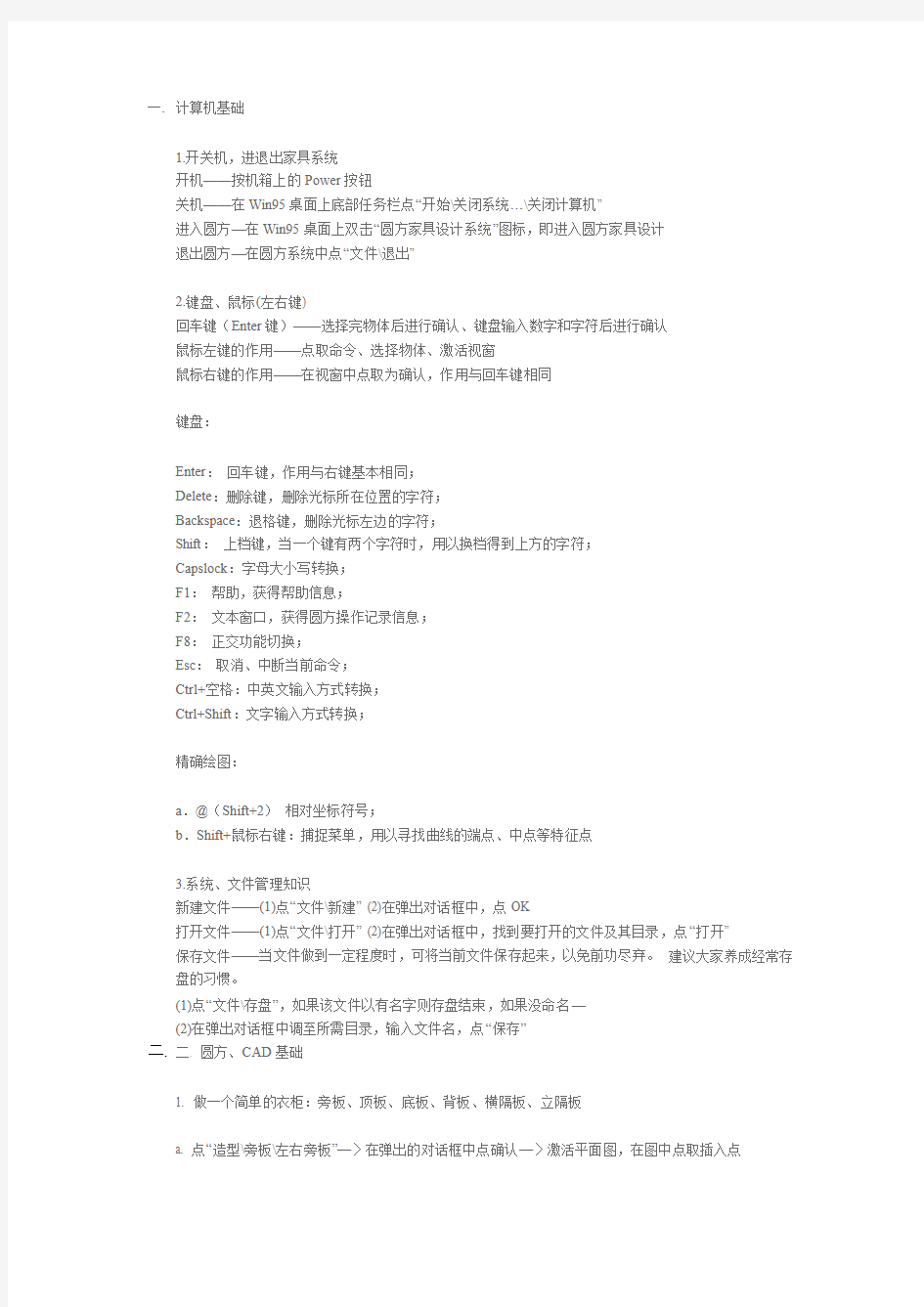
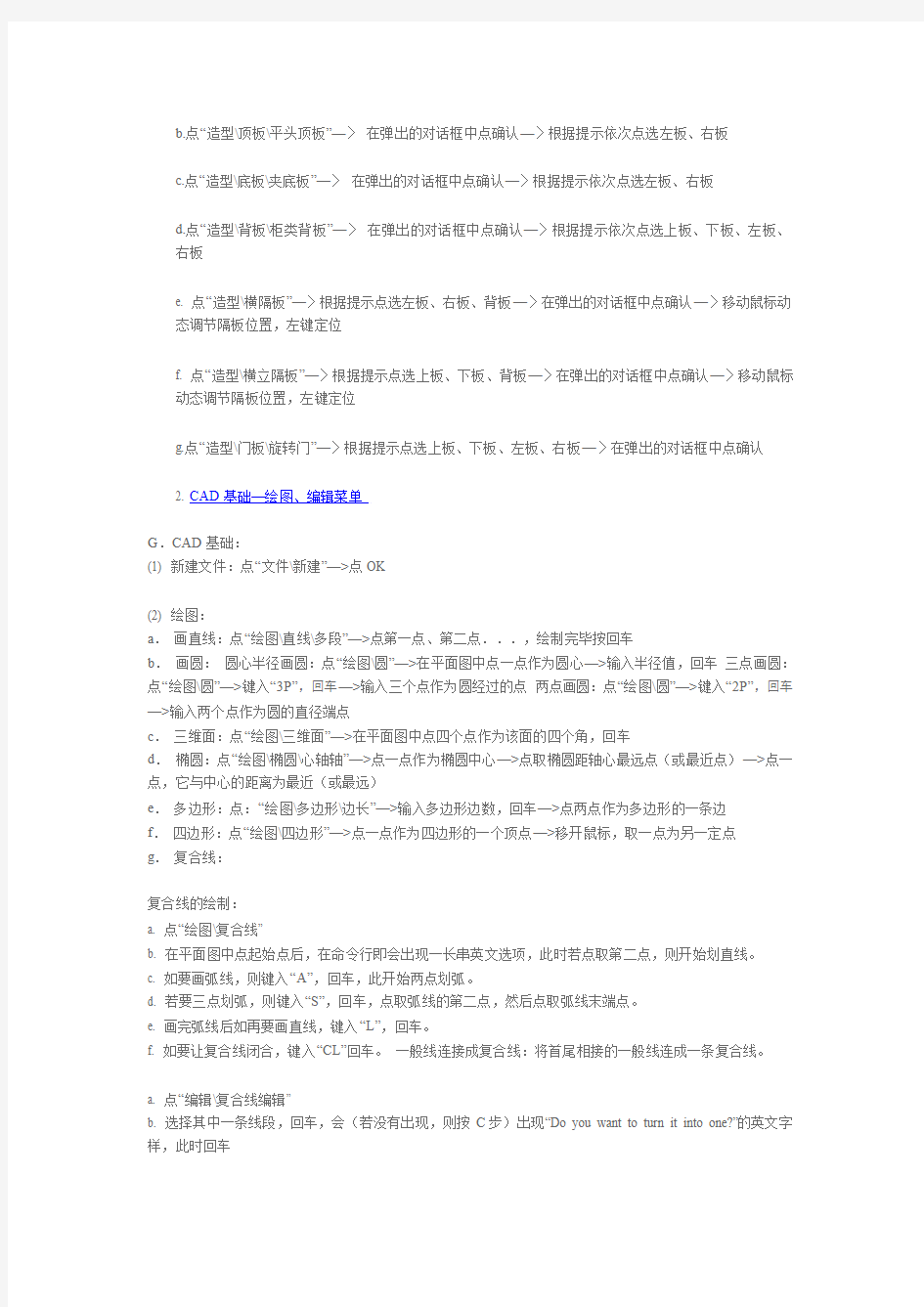
一.计算机基础
1.开关机,进退出家具系统
开机——按机箱上的Power按钮
关机——在Win95桌面上底部任务栏点“开始\关闭系统…\关闭计算机”
进入圆方—在Win95桌面上双击“圆方家具设计系统”图标,即进入圆方家具设计
退出圆方—在圆方系统中点“文件\退出”
2.键盘、鼠标(左右键)
回车键(Enter键)——选择完物体后进行确认、键盘输入数字和字符后进行确认
鼠标左键的作用——点取命令、选择物体、激活视窗
鼠标右键的作用——在视窗中点取为确认,作用与回车键相同
键盘:
Enter:回车键,作用与右键基本相同;
Delete:删除键,删除光标所在位置的字符;
Backspace:退格键,删除光标左边的字符;
Shift:上档键,当一个键有两个字符时,用以换档得到上方的字符;
Capslock:字母大小写转换;
F1:帮助,获得帮助信息;
F2:文本窗口,获得圆方操作记录信息;
F8:正交功能切换;
Esc:取消、中断当前命令;
Ctrl+空格:中英文输入方式转换;
Ctrl+Shift:文字输入方式转换;
精确绘图:
a.@(Shift+2)相对坐标符号;
b.Shift+鼠标右键:捕捉菜单,用以寻找曲线的端点、中点等特征点
3.系统、文件管理知识
新建文件——(1)点“文件\新建” (2)在弹出对话框中,点OK
打开文件——(1)点“文件\打开” (2)在弹出对话框中,找到要打开的文件及其目录,点“打开”
保存文件——当文件做到一定程度时,可将当前文件保存起来,以免前功尽弃。建议大家养成经常存盘的习惯。
(1)点“文件\存盘”,如果该文件以有名字则存盘结束,如果没命名—
(2)在弹出对话框中调至所需目录,输入文件名,点“保存”
二.二. 圆方、CAD基础
1. 做一个简单的衣柜:旁板、顶板、底板、背板、横隔板、立隔板
a. 点“造型\旁板\左右旁板”—〉在弹出的对话框中点确认—〉激活平面图,在图中点取插入点
b.点“造型\顶板\平头顶板”—〉在弹出的对话框中点确认—〉根据提示依次点选左板、右板
c.点“造型\底板\夹底板”—〉在弹出的对话框中点确认—〉根据提示依次点选左板、右板
d.点“造型\背板\柜类背板”—〉在弹出的对话框中点确认—〉根据提示依次点选上板、下板、左板、
右板
e. 点“造型\横隔板”—〉根据提示点选左板、右板、背板—〉在弹出的对话框中点确认—〉移动鼠标动
态调节隔板位置,左键定位
f. 点“造型\横立隔板”—〉根据提示点选上板、下板、背板—〉在弹出的对话框中点确认—〉移动鼠标
动态调节隔板位置,左键定位
g.点“造型\门板\旋转门”—〉根据提示点选上板、下板、左板、右板—〉在弹出的对话框中点确认
2. CAD基础—绘图、编辑菜单
G.CAD基础:
(1) 新建文件:点“文件\新建”—>点OK
(2) 绘图:
a.画直线:点“绘图\直线\多段”—>点第一点、第二点...,绘制完毕按回车
b.画圆:圆心半径画圆:点“绘图\圆”—>在平面图中点一点作为圆心—>输入半径值,回车三点画圆:点“绘图\圆”—>键入“3P”,回车—>输入三个点作为圆经过的点两点画圆:点“绘图\圆”—>键入“2P”,回车—>输入两个点作为圆的直径端点
c.三维面:点“绘图\三维面”—>在平面图中点四个点作为该面的四个角,回车
d.椭圆:点“绘图\椭圆\心轴轴”—>点一点作为椭圆中心—>点取椭圆距轴心最远点(或最近点)—>点一点,它与中心的距离为最近(或最远)
e.多边形:点:“绘图\多边形\边长”—>输入多边形边数,回车—>点两点作为多边形的一条边
f.四边形:点“绘图\四边形”—>点一点作为四边形的一个顶点—>移开鼠标,取一点为另一定点
g.复合线:
复合线的绘制:
a. 点“绘图\复合线”
b. 在平面图中点起始点后,在命令行即会出现一长串英文选项,此时若点取第二点,则开始划直线。
c. 如要画弧线,则键入“A”,回车,此开始两点划弧。
d. 若要三点划弧,则键入“S”,回车,点取弧线的第二点,然后点取弧线末端点。
e. 画完弧线后如再要画直线,键入“L”,回车。
f. 如要让复合线闭合,键入“CL”回车。一般线连接成复合线:将首尾相接的一般线连成一条复合线。
a. 点“编辑\复合线编辑”
b. 选择其中一条线段,回车,会(若没有出现,则按C步)出现“Do you want to turn it into one?”的英文字样,此时回车
c. 键入“J”,回车
d. 选手欲连接的线段,回车两次结束。
h .写平面汉字:
第一步:定义字体(如已定义则进入第二步)——点“绘图\文字\设定字型…”—>在对话框中“Font name”处选择汉字体(选不带@的中文字体)—>点框中“Apply”—>点“Close”
第二步:点“绘图\文字\动态文字”—>在xy平面中点取文字的起始点—>输入文字高度,回车—>输入旋转角度,回车—>按Ctrl+Shift切换到中文输入状态,开始输入汉字—>回车一次为换行;两次回车,结束
(3) 坐标基础:
a.绝对坐标在圆方系统中,物体依靠坐标系统来定位,默认使用的坐标系统是通用坐标系统,即XYZ 三轴正交坐标系统,XYZ三轴的交点成为原点(0,0,0),图中各点都可以用对应的坐标来表示,各坐标值间以“,”隔开,如“1,1,1” “-100,0,2800” 等,这种坐标的表示方法称为绝对坐标表示法;
b.相对坐标生活中到处都运用“相对”的概念,比如我们很少关心我们面前摆放的电脑位于海拔多少米(绝对高度),而更关心的是它相对于我们脚下的地板的高度(相对高度)是否在800mm左右。在圆方系统中,经常运用相对坐标来确定物体的位置和尺寸,如顶棚相对于地面的高度,办公桌相对于墙的位置等,这种不关心物体在整个坐标系统中的位置,而是使用其他物体或点来定位的方法,称为相对坐标定位法。在输入相对坐标值时前面应加上符号“@”,即告诉系统使用相对坐标。举例:精确绘图——划一条5000mm 长的水平线。点“绘图\直线\一段”—>在平面图中点一点作为起点—>输入“@5000,0”,回车精确移动——把物体抬高3000mm。点“编辑\移动”—>选择要移动的物体,回车—>点一点作为基点—>输入“@0,0,3000”,回车
(4)编辑命令
移动:点“编辑”菜单—>“移动”—>选择物体,回车—>点取基点(移动起始点)—>点取目标点(移动终点)
旋转:点“编辑”菜单—>“旋转” —>选择物体,回车—>点取基点(旋转轴)—>输入旋转角(逆时针为正,顺时针为负),回车
改色:点“编辑”菜单—>“改色”—>选择所需的颜色后,点“确定” —>选择要改色的物体,回车
复制:点“编辑”菜单—>“复制”—>选择物体,回车—>确定基点—>点取目标点镜像:点“编辑”菜单—>“镜像”—>选择物体,回车—>点取两点确定一条镜像线—>回车
阵列(方阵):点“编辑”菜单—>“阵列”—>选择物体,回车—>如果是方阵,键入“R”后回车—>输入行数,回车;输入列数,回车—>两个对角点来确定行距和列距即可
阵列(环阵):点“编辑”菜单—>“阵列”—>选择物体,回车—>如果是环阵,键入“P”后回车—>输入阵列中心—>输入阵列个数,回车—>输入包含的总角度,回车—>回车
修剪:点“编辑”菜单—>“修剪”—>选择边界,回车—>选择需要修剪的实体,回车延长:点“编辑”菜单—>“延长”—>选择边界,回车—>选择需要延长的实体,回车
等距:点“编辑”菜单—>“等距”—>输入等距距离,回车—>选择需要等距的曲线——>点曲线的一侧—>等距完毕,回车
圆角:点“编辑”菜单—>“圆角”—>键入“R”,回车—>输入圆角大小,回车—>再点“编辑”菜单—>“圆角”—>选择需要做圆角的两条相交线
删除:点“编辑”菜单—>“删除”—>选择物体,回车
打散:把原来结合为整体的图形分解为多个图元,方法为点“编辑”菜单—>“打散”—>选择物体,回车
三. 造型:
1. 旁板、顶板、底板、背板、横隔板、立隔板(为了选板方便,各板生成时在一个角上会带有一条弧线,选择该弧线就能将板选上)
(1) 旁板:
a. 点“造型\旁板\左右旁板”
b. 在弹出对话框中输入板件尺寸及左右旁板外侧间距
c. 如需要,选择“封边样式”设定封边样式及其参数,点“确认”
d. 点“确认”,退出对话框,按系统提示点取插入点,即生成旁板
(2) 顶板:前提——须有左、右旁板
a. 点“造型\顶板\平头顶板”
b. 根据提示,依次点取左旁板、右旁板,弹出“平头顶板”对话框
c. 输入顶板厚度(注意板宽度与深度已由旁板确定)
d. 单击“封边样式”选择边部造型,点确定
e. 点确认后系统自动完成设计
f. “出头顶板”与“夹顶板”做法与“平头顶板”大致相同,注意其细节参数
(3) 底板:前提——须有左、右旁板
a. 点“造型\底板\平头底板”
b. 根据提示依此选取左旁板、右旁板,弹出“平头底板”对话框
c. 在对话框中输入底板厚度
d. 单击“封边样式”,进行封边造型设计,点确认
e. 点确认后,系统自动生成平头底板
f. “夹底板”与“出头底板”的做法与“平头底板”基本相同
(4) 背板:前提——须有左、右旁板、顶板及底板
a. 点“造型\背板\柜类背板”
b. 按提示依次选择左旁板、右旁板、顶板、底板,弹出“背板”对话框
c. 输入背板厚度
d. 选择安装方式
e. 确认后系统自动生成背板
f. 桌类背板做法与柜类背板基本相同,但不用选底板
(5) 横隔板:前提——须有左、右旁板及背板
a. 点“造型\横隔板”
b. 根据提示依次点选左旁板、右旁板及背板,弹出“横隔板”对话框
c. 输入隔板厚度与缩进距离
d. 选择定位方式,选择“动态定位”方式
e. 选封边样式,点确认
f. 点确认,移动鼠标,点取板的位置,隔板即生成
(6) 立隔板:前提——须有上板、下板及背板
a. 点“造型\立隔板”
b. 根据提示依次点选上板、下板及背板,弹出“横隔板”对话框
c. 输入隔板厚度与缩进距离
d. 选择定位方式,选择“以基准板定位”方式
e. 选封边样式,点确认
f. 点确认,按命令提示,选择基准左板,输入与基准左板的内侧距,隔板即生成
(7) 门板:前提——须有上、下、左、右板
a. 点“造型\门板\旋转门”
b. 按提示依次点选门上板、下板、左板、右板,弹出“旋转门”对话框
c. 选择门样式、安装方式及开向
d. 在框中输入门板厚度
e. 输入遮掩宽度尺寸
f. 点确认,门即生成
(8) 望板:前提——须有左、右板与基准板
a. 点“造型\望板”
b. 按提示选择左板、右板与基准板,弹出“望板与挡灰条”对话框
c. 在框中输入望板高度、厚度
d. 选安装方式(与门板同),输入相关参数
e. 选封边样式及有关参数,点确认
f. 点确认,即生成望板
(9)任意曲线板设计: 以任意曲线生成板或部件,比如抽屉曲线面板。
(1)画出生成曲线板所需的任意曲线(弧线,复合线,样条曲线,注意:曲线不能封闭),这条曲线的形状决定了所生成的曲线板的形状;
(2)点取菜单造型\曲线板弹出对话框,修改好参数后点“确认”,提示:选择曲线板中心线,选择画好的曲线,在弹出对话框输入板尺寸,点确认则生成曲线板。
2. 屏风:前提——须有一条复合线作为屏风轨迹线
a. 点“造型\办公屏风\布置屏风”
b. 根据提示选择屏风轨迹线,弹出屏风参数设置对话框
c. 设置屏风的外盖、玻璃框、踢脚板等参数
d. 在彩色动态显示栏内点取屏风块,右键单击,出现弹出菜单(菜单中:插入分块功能可在当前分块后加入新的分块,插入连接柱功能可在该分块后加入连接柱,修改功能可修改当前分块的参数,删除功能可将当前分块删除,型号全同功能可将其他块型号与当前块相同)
e. 点修改,弹出输入分块参数对话框
f. 输入分块长度、高度及型号,点确认
g. 点“编辑分层”后,可在各分块的高度上加入或修改分层,右键单击某一层,出现弹出菜单(菜单中:插入分层功能可在当前层上加入新层,修改分层功能可修改当前层的参数)
h. 如要插入分层,点插入分层,弹出输入层数据(如加入玻璃等)对话框,点确认
i. 其他块和层的插入与修改方法同上,如要返回块编辑,点编辑分块选项,最后点确认,屏风即做好
3. 屏风装配:将一块屏风A与另一屏风B的连接柱相连(见上图)
a. 点“造型\办公屏风\屏风装配”
b. 选择屏风A,回车
c. 在屏风A要安装的一端附近点一点,再在屏风B的连接柱附近要安装屏风A的一侧点一点,屏风装配完成
4. 参数化部件:
抽屉:制作抽屉前提——须有上、下、左、右板
a. 点“造型\参数化部件\抽屉”
b. 依次选择上、下、左、右板,弹出抽屉对话框
c. 设置抽屉个数等参数,点确认,抽屉生成
柜框架:
a. 点“造型\参数化部件\柜框架”
b. 在弹出的“柜单元框架”对话框中输入各参数,点确认,柜框架生成
自定义参数化部件功能——定义部件的结构, 封边, 材料, 零部件的运动特性, 可以根据用户的要求设计出千变万化的产品.因为是以参数化的形势对其进行设计和定位,所以修改时只需修改其参数,大大减少了设计师的重复工作,提高了工作效率.
简单实例(床头柜)
.点取菜单造型\参数化部件\自定义参数化部件,弹出对话框一,在
类型管理”处选择或增加相应的类型,如:柜.点“新建部件”,弹出对话
,输入相应名称,
. 在“部件参数”处依次增加各个参数,并作适当描述,如
2.在“构成部件的所有板序列”中,依次将构成部件的所有板添加进去。点取“增加”,弹出如下对话框,我们以本例进行具体介绍。
1).确定顶板:
输入“名称”(或选择):顶板
输入“代号”:例如001
选择“板式样”:方形
选择“位置方式”,
确定板的放置方式,我们选择“顶板式” 根据位置方式(顶板式)提供的坐标系输入板件的尺寸,在本例中, 长(X向):L 宽(W向):W 厚(Z向):D1
确定板件在部件坐标系中的位置:X:0 Y:0 Z:H-D1
指定“材料”:略
指定“封边”:我们指定一,二,四边为“双边倒圆”,三边为“无封边”
指定“运动特性”:静止
2).确定左旁板
输入“名称”(或选择):左旁板
输入“代号”:例如002
选择“板式样”:方形
选择“位置方式”:旁板式
根据旁板式提供的坐标系输入板件尺寸:长(X向):W-D2-18-3(注:18为旁板相对于顶板左右前三边的缩进距离,3为旁板相对于顶板后边的缩进距离)宽(Y向):H-D1 厚(Z向):D2
确定板件在部件坐标系中的位置:X:18(同前)Y:18+D2(同前)Z:0 指定“材料”:略指定“封边”:无封边指定“运动特性”:静止
3).确定右旁板
输入“名称”(或选择):右旁板
输入“代号”:例如003
选择“板式样”:方形
选择“位置方式”:旁板式
根据旁板式提供的坐标系输入板件尺寸:长(X向):W-D2-18-3 (注:18 同左旁板 3 同左旁板)宽(Y 向):H-D1 厚(Z向):D2
确定板件在部件坐标系中的位置:X:L-D2-18 Y:D2+18 Z:0
指定“材料”:略
指定“封边”:无封边
指定“运动特性”:静止
4).确定底板
输入“名称”(或选择):底板
输入“代号”:例如004
选择“板式样”:方形
选择“位置方式”:顶板式
根据顶板式提供的坐标系输入板件尺寸:长(X向):L-18-18-D2-D2(注:18 同左旁板)宽(Y向):W-18-D2-3 (注:18 同左旁板3 同左旁板)厚(Z向):D2
确定板件在部件坐标系中的位置:X:18+D2 Y:18+D2 Z:60 (注;60底板的布置高度)
指定“材料”:略
指定“封边”:无封边
指定“运动特性”:静止
5). 确定背板
输入“名称”(或选择):背板
输入“代号”:例如005
选择“板式样”:方形
选择“位置方式”:望板式
根据望板式提供的坐标系输入板件尺寸:长(X向):L-18-18 (注:18 同左旁板)宽(Y向):H-D1 厚(Z向):3 (注:3 背板的厚)
确定板件在部件坐标系中的位置:X:18 (注:18 同左旁板)Y:W Z:0
指定“材料”:略
指定“封边”:无封边
指定“运动特性”:静止
6).确定横隔板
输入“名称”(或选择):横隔板
输入“代号”:例如006
选择“板式样”:方形
选择“位置方式”:顶板式
根据顶板式提供的坐标系输入板件尺寸:长(X向):L-2*D2-2*18 (注:18 同左旁板)宽(Y向):W-18-D2-3-3 (注:18 同左旁板3 其一同左旁板另一为横隔板相对于底板的缩进距离)厚(Z向):D2
确定板件在部件坐标系中的位置:X:18+D2 (注:18 同左旁板)Y:18+D2+3(注:18 同上 3 同上)厚(Z向):350 (注:350 横隔板的布置高度)
指定“材料”:略
指定“封边”:无封边
指定“运动特性”:静止
7).确定底望板
输入“名称”(或选择):底望板
输入“代号”:例如007
选择“板式样”:方形
选择“位置方式”:望板式
根据望板式提供的坐标系输入板件尺寸:长(X向):L-18-18-D2*2 (注:18 同左旁板)宽(Y向):60 (注;60底板的布置高度)厚(Z向):18
确定板件在部件坐标系中的位置:X:18+D2 (注:18 同左旁板)Y:18+D2*2(注:18 同左旁板)Z:0 指定“材料”:略
指定“封边”:无封边
指定“运动特性”:静止
8).确定门板
输入“名称”(或选择):门板
输入“代号”:例如008
选择“板式样”:方形
选择“位置方式”:望板式
根据望板式提供的坐标系
输入板件尺寸:长(X向):L-18-18(注:18 同左旁板)宽(Y向):H-D1-60(注;60底板的布置高度)
厚(Z向):D2 确定板件在部件坐标系中的位置:
X:18(注:18 同左旁板)Y:18+D2(注:18 同左旁板)Z:60(注;60底板的布置高度)
指定“材料”:略
指定“封边”:我们指定四边均为“单边倒圆”
指定“运动特性”:旋转
指定运动轴第一点在当前板坐标系中的位置例如我们指定:X:L-18-D1(注:18 同左旁板)Y:0 Z:0 指定运动轴第二点在当前板坐标系中的位置例如我们指定:X:L-18-D1(注:18 同左旁板)Y:100 Z:0
参数L=400
参数L=800
至此,床头柜的造型设计已全部完成,以后,此床头柜的规格如有变化,只需修改其参数即可按新的尺寸生成。
1. 橱柜设计:
a. 点“橱柜\橱柜设计”,弹出“橱柜设计”对话框
b. 创建一个新项目,单击“新建地柜”或“新建吊柜”,对话框消失,提示输入布置线,回车后,点取橱柜方向,在弹出的对话框中输入名称和高度值等参数
c. 单击“下一步”,弹出“橱柜设计”对话框,在柜体区域内单击右键,可用“添加、插入、修改、删除”功能进行分单元设计。
d. 分单元设计完成后,单击“完成”按钮,系统生成橱柜
2. 橱柜删除:
a. 点“橱柜\橱柜删除”,弹出“橱柜设计”对话框
b. 选择某个项目或某个项目中的橱柜,左键单击“删除”,确认后完成删除工作
3. 重新生成:
a. 点“橱柜\重新生成”,弹出“橱柜设计”对话框
b. 选择某个项目中的橱柜,左键单击“重新生成”
c. 按“橱柜设计”的方法完成重新生成工作
智能化橱柜设计
紧密联系生产实际,允许调用自定义的参数化橱柜单元,同时平立面图纸,零件图纸的尺寸将自动更改,使设计师真正从繁锁的劳动中解脱出来。在v3.0家具软件设计系统的橱柜设计中, 圆方还提供了许多新的功能,使设计更为简单更为方便, 其中包括:橱柜标准单元图库,配件智能定位安装,橱柜平面图,橱柜立面图, 橱柜报价等。
1.橱柜标准单元图库
圆方v3.0家具设计系统为用户提供了家具设计专用图库,其中包括橱柜标准单元图库,用户可以象调用其他图一样调用橱柜标准单元图库,并可以对调用的橱柜标准单元按照自己的要求重新定义其尺寸。
2.配件智能安装定位使用过圆方家具设计系统v2橱柜模块的用户一定有过这样的经历:设计好一套橱柜后,当你要安装其他橱柜配件(例如:水斗)时,往往需要先对板件开洞,然后才能安装配件,这样做用户往往感觉非常不便。现在,在圆方v
3.0中,这个问题可以很方便的得到了解决,配件智能安装定位可以直接在板件上开出所需孔的大小。点取橱柜\配件智能定位安装,系统出现“家具设计装用图库”,选区所
需的配件,双击,系统提示:选择配件安装板,然后提示输入配件的长、宽,进行动态定位,安装完毕。
3.橱柜平、立面图在圆方家具设计系统v3橱柜设计模块中,可以很方便的生成橱柜的平、立面图。
点取橱柜\橱柜平面图,选择需要生成平面图的橱柜,在恰当的位置输出平面图。点取橱柜\橱柜立面图,系统提示:请指定观察位置,从:(观察位置的起点) 到: (观察位置的终点) 指定观察方向(观察位置在哪一边),在恰当的位置输出立面图。
4.橱柜报价
1).指定单元型号在我们进行橱柜设计时,也许没有指定柜体的型号,但进行橱柜报价时,橱柜的每一个单元必须有型号,因为只有这样才能进行统计报价。现在我们对设计好的橱柜来指定型号。在“橱柜设计”对话框中选择要指定型号的橱柜,点取“改型号”,弹出进行橱柜布置时的对话框,用左键选择需要指定型号的单元,右键单击,选择“选择型号”,弹出“单元型号”对话框,选择(或添加)单元型号(注:单元型号中包括:名称、型号、规格、颜色、单位、单价、材料等)
2).输出报价点取橱柜\橱柜报价,在“橱柜设计”对话框中选择需要报价的橱柜,点“报价”,弹出“橱柜报价”对话框,输入相应的数据,选择相应的选项,点“确定”,即可在Microsoft Excel中输出报价。
5. 开孔:
即板上开孔(槽),前提——须有板、有孔轮廓线(闭合复合线)
a. 点“造型\开孔槽”
b. 选择要开孔的板
c. 选择孔轮廓线,回车
d. 如果板面(比如板是立着的)与该复合线平面不平行,则需要鼠标动态确定槽的位置,点左键定位(建议设定板立面后画槽轮廓线,参见板面装饰)
e. 弹出开孔槽的参数设置对话框,参数设置完毕点确认,槽即开好
6. 铣槽:前提——须有板、铣槽处有槽基线(复合线平面与板面平行)、有铣槽截面轮廓线(闭合复合线)
a. 点“造型\铣槽”
b. 选择要铣槽的板
c. 选择铣槽轮廓线,回车
d. 选择铣槽截面轮廓线,回车
e. 点取截面基点,槽即铣好
7. 沿曲线造型:前提——须有截面复合线、造型走向基线
a. 点“造型\沿曲线造型”
b. 选取造型走向基线,回车
c. 选择截面复合线,回车
c. 点取截面基点即可。如内外方向不对,可用“属性编辑”编辑朝向
8. 板面装饰:设定板立面:设定板立面后才能在板面上绘制一些特殊造型的边界线和添加饰面
a. 点“造型\板面装饰\设定板立面”
b. 选择要设定立面的板
c. 根据提示输入“U”(板的正面)或D(板的反面)
d. 点取立面视图,板面设定完毕
加饰面:
a. 点“造型\板面装饰\加饰面”
b. 选取饰面边界线,回车,注意这些边界线必须存在封闭区域
c. 根据提示,在要做饰面的闭合区域内点一点,饰面即生成
四. 修改
1. 对称生成、排列、改板间距、动态缩放、对齐、板移动
(1) 对称生成:
a. 点“修改\对称生成”
b. 选择要对称设计的板件
c. 选择对称区间的边界板,则对称板自动生成
(2) 排列:
a. 点“修改\排列\区间均布”
b. 按提示选择要均布排列的板
c. 选择限定区间均布的左右板或上下板
d. 输入均布数量(含原基板),回车即完成
(3) 改板间距:
a. 点“修改\改板间距\内侧距”
b. 选择要改内侧距的板(可选多块),回车
c. 点选基准板
d. 输入与基准板的内侧距,回车,命令完成
(4) 动态缩放:
a. 点“修改\动态缩放\板面”,弹出“动态信息显示”窗口,显示板件的当前尺寸
b. 选择板件,出现动态操作的箭头标志
c. 移动鼠标出现所需箭头标志时,左键单击
d. 根据信息窗口,在适当的位置处鼠标单击即完成操作
(5) 对齐:
a. 点“修改\对齐\平行对齐\按正面”
b. 选择需平行对齐的板(可选多块),回车
c. 选基准板,则所选板与基准板的正面处于同一平面内
(6) 板移动:
a. 点“修改\板移动\居中”
b. 根据提示选择要移动的板
c. 选择确定区间的左右板或上下板,则板自动居中
2. 修剪、延伸、断开、更新与开关门/抽屉
(1) 修剪:点“修改\修剪”—》根据提示选择作为“剪刀”的边界板,回车—》鼠标单击需剪断的部分,修剪完成
(2) 延伸:点“修改\延伸”—》根据提示选择作为延伸边界的边界板,回车—》鼠标单击需延伸的部分,延伸完成
(3) 断开:点“修改\断开”—》根据提示选择要断开的板,回车—》选择断开板,该板即将要断开的板断开
(4) 开门:点“修改\开关门、抽屉\开门”—》根据提示选择门板—》移动鼠标调节至合适位置,左键单击
(5) 关门:点“修改\开关门、抽屉\关门”—》根据提示选择要关上的门板,则门板恢复到关闭状态
3. 查询(板尺寸、板面积、板周长、板编号)
(1) 点“修改\查询\板尺寸”
(2) 点选要查询属性的板件
(3) 在弹出动态信息显示栏中会显示出该板件的尺寸
五. 五金件
偏心件+圆榫、门铰、滑道+滑轮、搁板销、锁、拉手与删除
1.添加偏心件+圆榫:(单双头偏心件,四合一连接件操作均类似)
a. 点“五金件\偏心件+圆榫\定位生成”
b. 根据提示选择需用偏心件的两块板,回车后弹出对话框
c. 在对化框中设置五金件的参数及数量,然后点确认,五金件即生成
2.复制偏心件:将连接两块板的五金件复制到其他位置
a. 点“五金件\偏心件+圆榫\复制”
b. 选择已加五金件两块板,再选择要添加相同五金件的板,五金件复制完毕
3.反面定位:改变偏心孔的加工位置
a. 点“五金件\偏心件+圆榫\反面定位”
b. 选择需要改变偏心孔定位面的板件,偏心孔即反转到板件的另一面
六. 工料分析原材料库、指定材料、输出原材料统计表、零件自动编号、零件明细表
1.指定材料:
a. 点“工料分析\指定材料”
b. 根据提示选择需要进行材料设计的板件,弹出对话框
c. 在对话框中依次双击选择板件的基材、面材与封边材料并添加到板件的材料列表中,点确认即完成2.输出原材料统计表:(投料明细表操作与此类似)
a. 点“工料分析\输出原料价格统计表” —》根据提示选择需输出表的板件,回车
b. 系统自动启动Excel,在弹出对话框中点“启用宏”即进入统计表
c. 如要保统计表,点“文件\存盘”,输入文件名,确认即可
d. 点“文件\退出”即退出统计表,返回圆方
七. 图纸
1. 自动零件图
a. 点“图纸\自动零件图\生成”
b. 选择要生成零件图的物体,回车,弹出对话框
c. 设定比例参数,点确认
d. 点取零件图放置位置即生成零件图
e. 如要返回模型视窗中,点“文件\返回模型视窗”即可(也可重新进行“显示\视窗设置”)
f. 如要再打开零件图,点“文件\圆方出图助手”即可
2. 自动拆装图
a. 点“图纸\拆装图\自动拆装图”
b. 选择整个家具,回车
c. 选择要拆装的物体,回车,拆装图即生成
3. 拆装图恢复
a. 点“图纸\拆装图\拆装图恢复”
b. 选择要恢复拆装的物体,回车,即完成
4. 包装图
a. 点“图纸\包装图”,弹出对话框
b. 点右侧按钮“所有包清空”
c. 点左侧“增加”按钮,出现新对话框
d. 点“从屏幕选取”,选取要包装的板件,回车则板件参数出现在左侧空白框内
e. 点右侧“新建包”,出现新对话框
f. 输入新包名称、纸箱规格等参数,点“确定”
g. 选上左侧板件,点“》”按钮,将板件放入新包中,点“确定”
h. 在平面图中点取包装图的位置,即完成
5. 家具布置轴侧图
a. 点“图纸\家具布置轴侧图\建立轴侧图”,系统自动将墙壁、门窗隐藏,生成轴侧图。
b. 点“图纸\家具布置轴侧图\恢复原图”,可将墙壁门窗恢复
6. 空心板骨架设计:
a. 先输入命令“(regapp”board_frame”)”,回车(本命令是为了让“骨架平面图”命令可执行)
b. 点“图纸\空心板骨架设计\骨架设计”,根据提示选择需要采用空心结构的板件,弹出“骨料板结构设计”对话框
c. 在对话框中,右键单击墨绿色区域可增加骨架,左键单击蓝色线条,点绿后再在绿线条上右单击可修改骨架。
d. 单击参数设置可弹出“框架结构参数设定”对话框,设置好各参数后,单击“确定”,再确定,完成空心板骨架设计
7. 骨架平面图:
a. 点“图纸\空心板骨架设计\骨架平面图”,根据提示选择已设计为骨架板的板件,可选择多块板
b. 后续操作同零件图的操作方法
8. 配料图:
a. 点“图纸\配料图”,弹出板件排料对话框
b. 点“增加”按钮,弹出“下料板件详细设置”对话框
c. 在对话框中可手工输入板件参数(材料、规格、数量及有无纹理限制),也可从屏幕中选择板件,点确定
d. 点“排料设置”可设定排料板尺寸、裁边宽度、锯缝宽度及表面纹理,点确定返回主对话框
e. 点确定按钮,根据提示在平面图中点取插入点,弹出是否保存排料结果报告提示
f. 点是按钮则弹出保存文件对话框,输入文件名,点保存,出现排料结果报告与排料方案,点否则直接出现排料结果报告与排料方案
八. 环境
I. 环境布置(建墙、建房间、门窗、墙线、顶棚、地面、图库)调用圆方图库举例:
a. 点“环境布置\显示图库”,弹出“图库选择”对话框
b. 双击“一般图库\立体图库\椅子\椅子”,
c. 双击选择一种椅子系列,比如餐椅,出现餐椅图片
d. 双击选择一种椅子式样
e. 激活平面图,用鼠标左键点取家具的安放位置,然后输入其旋转角度,回车
渲染篇(I,用于不带虚拟现实功能时)
1.渲染对话框:点“渲染\渲染”
渲染类型:一般渲染——不显示光影与纹理
真实感照片——显示光影与纹理,但不显示镜面效果
光线跟踪照片(推荐)——显示光影、纹理与镜面效果
渲染过程:查询选择集——选择物体进行渲染
修剪窗口——只渲染窗口区域
跳过对话框——下次渲染将不弹出该对话框
目标:Viewport——渲染图显示在激活视窗中Render Window——渲染图显示在Render 窗口中File——保存渲染图像为图片文件(注意必须点“渲染”重新渲染一遍)。点“其他选项”可设置文件的类型(TGA)、分辨率(值越大则图像越精细,对A2效果图,其分辨率不要低于1280)与彩色(24位)
2.灯光:
新建点光源:点“渲染\灯光”—>将“新建”按钮右侧的光源类型设为“点光源”—>点“新建”—>输入光源名称(注意:光源不能同名)—>设定光强度(2000≈100瓦)—>确定位置:点“修改”—>输入“.XY”,回车—>在平面图中点取光源的平面位置—>在“(need Z)”的提示后,输入光源离地高数值,回车—>点“选择自定义颜色”按钮—>在颜色栏中选择所需的颜色,点确定—>将阴影打开,点“确定”
新建聚光灯:方法与新建点光灯基本相同,不同之处有:光源类型为聚光灯;聚光灯有目标点和光源点两个位置要确定(也是用“.XY”方法来定位,注意先确定的是目标点);聚光灯有聚光角和收缩角放大光源图标:点“渲染\渲染设置”—>将对画框中的“光源图标比例”数值设为所需比例(如100或更大一些)即可
3.附材料:
按物体附——点“渲染\材料”—>在左侧材质列表栏中选一种材料(如果没有,见4)—>点“附着”—>选择要附该材料的物体,回车—>点确认按图层附——点“渲染\材料”—> 点“随图层”—>在左侧材质列表栏中选一种材料—>在右侧图层列表栏中选择要附着上该材料的图层(如玻璃图层)—>点“附着”,其他图层方法相同—>点“确定”。
注意:如果某物体既随图层又按物体附着过材料,其材料以按物体所附为准
4.材料库:
点“渲染\材料”—>点“材料库”—>在右侧材料库列表栏中选择所需材料—>点“输入”—>点确认,即回到材料对话框中
5.贴图坐标:默认情况下,物体的材质纹理与xy平面平行,即与地面平行。如果要让纹理与XY平面不平行,则要设定贴图坐标。点“渲染\设贴图坐标”—>选择物体回车(注意不要到平面图中选物体)—>在投影栏中选“平面”—>点“调整坐标”,选择要与贴图平行的平面—>点“调整位图”,在比例栏中设定左右U上下V的贴图数目,点确认
6.自动贴图坐标:点“渲染\自动贴图坐标” —>选择要设定坐标的板,回车,系统会自动将坐标与板面适配
7.新建材料:点“渲染\材料”—>在对话框中点“新建”,进入材料参数设置对话框—>输入材料名称—>点“颜色\图案”—>如果材料不带图案,点“随ACI”,点“颜色系统”右侧的颜色板,选择一种颜色;如果材料带图案,点“查找文件”,在相应的目录中找到相应的图案—>点确定,材料即建好(也可设定材料的反射、透明等质感,)
8.如何给自带材质的物体(如家具、门窗)附材料:注意不能给它们附其它
材料,只能对原材料进行修改,点材料对话框中的“修改”,进入材料参数设
置对话框即可修改各项参数
9.背景:设置室外环境为一图片。点“渲染\背景”—>在对画框中点“图像”—>
点左下角“查找文件”按钮—>选一图像文件(注意文件类型选jpg、tga),点确认
10. 植物:点“渲染\放置植物”—>在列表栏中选一种“植物”—>在高度栏中输入“植物”高度值—>点“位置”—>在平面图中点取植物位置—>点确定即可
11. 保存效果图:
(1) 对光源、材料、贴图坐标、背景等设定满意以后,点“渲染\渲染”
(2) 在弹出对话框中设置渲染类型(光线跟踪照片)、渲染过程、渲染选项
(3) 在目标栏中选File项
(4) 点目标栏中“其他选项”
(5) 在弹出对话框中设置文件的类型(TGA)、分辨率(值越大则图像越精细,对A2效果图,其分辨率不要低于1600*1280)与彩色(24位),点确认
(6) 点渲染, 在弹出对话框中选择文件路径,输入文件名,点OK即开始渲染,注意这次渲染的图像不会在视图中显示
心得: 材料库、材料与材料图片的关系——材料库是一个文件(类型mli),库中包含许多种材料;每种材料都有颜色、纹理、透明、反射等体现质感的参数,其中要体现纹理,就必须用到材料纹理图片,圆方每期材质库碟中的材质其实只是材料图片,要将它变成材料,须在材料的纹理参数“查找文件”栏调用该图片文件(建议先将该文件拷到硬盘中再调用)
1.灯光:
在圆方虚拟现实中除线与图块之外的任何物体均可设为光源。点“虚拟现实\设置灯光” —>选择要设成光源的物体(可选多个物体),回车—>在对话框中按实际情况设置光源的亮度(瓦数)与颜色,点确定。
2.典型灯光模型:三维面、“box”命令、有些图块要打散才能做光源
a) 三维面——我们可以将它理解为一张纸。点“绘图\三维面”,依次点取“这张纸”(三维面)的四个角,回车。如果将它设为光源,光只朝一个方向照射,这样我们可以用它来模拟聚光灯。光的方向以右手法则为准,即如果三维面是以逆时针画的(?),灯光方向应该朝上,如果三维面是以顺时针画的(?),灯光应该朝下。
b)“box”命令——它是一个长方体(或立方体)。在command命令行中键盘输入“box”,回车后,点两点确定长方体的底面四边形,然后输入长方体的高度。
c) 有些图块要打散才能做光源
3.霓虹灯:可以利用任何线条制作霓虹灯光源。点“虚拟现实\高级灯光” —>在对话框中将样式设为“霓虹灯” —>设置霓虹灯的亮度与颜色—>选择曲线,回车—>设置灯管半径,点确定。
4.灯光管理:可修改光源的颜色与亮度
要求掌握:
1.虚拟现实工具条;
2.效果图的保存;
3.动画制作
1.虚拟现实:虚拟条件—相机视图。点“虚拟现实\进入虚拟空间”—》选择要进入虚拟空间的物体,—》激活相机视图,回车即开始进入虚拟空间。
2.虚拟现实工具条介绍:
a.退出虚拟现实——点“退出菜单”,弹出菜单中点“退出”
b.场景显示模式——纹理显示、线框模式(有利于快速调整位置)、纯色模式(调整速度比纹理模式快,还可制作配色图)
c. 镜像——显示反射透明效果
d. 亮度、对比度调节
e. 位置调整——平面位置变化与高度位置变化切换,相当于5.0的“视点”按钮
f. 光能传递——进行灯光效果计算(有高低两种精度供选择)。光能传递可一遍一遍一直进行下去,传递次数越多则灯光效果越精细,每一次光能传递包含几小步计算,再点击一次该按钮可停止光能传递,但系统需完成这一次光能传递。
g. 光影跟踪(光线跟踪)——光能传递后才有效,详见页尾。
h. 调整正反面——在虚拟空间中所有面都是单向的(正面能看到面,反面看则等于没有这个面),模型的有些面有可能是反的,在光能传递以前用这个功能可以将面正过来。扫描功能让所有未被挡住的面正对观
察点,其余两个功能用来调整点取的面。
i. 物体显示模式——可以将某些物体设为线框显示模式,甚至隐藏它们。
j. 动画预览按钮(必须先录制动画或设置动画路径),注意预览速度。
k. 手动录制动画按钮。
l. 设置动画路径(设置动画桢数),可选择复合线作为相机和目标移动路径,复合线的绘制与动画是否平滑流畅有很大的关系。
m. 保存效果图(文件格式为bmp格式),一般耗时10秒左右,消锯齿时间要慢约9倍。
n. 保存动画(设置动画每秒桢数),中档消锯齿慢约4倍,高档慢9倍。
o. 输出internet WRL文件光线跟踪(光影跟踪) 说明通过光影跟踪功能,可以把物体的高光.镜像.透明等特性表现得较为真实,要用好这一功能,
需注意以下几个方面:
1: “光线跟踪”功能需在”光能传递”之后使用.
2: 用“光影跟踪”制作反射效果不需要指定贴图坐标
3: 用“光影跟踪”功能表达物体的高光特性时,这个物体最好有一定的”弧面”,并且它的周围有几个光源. 4: 用“光影跟踪”功能表达物体的”镜像”特性时, 这个物体的周围必须有被镜像的物体。
5: 在“光影跟踪”状态下,场景中各种”材质”的”粗糙属性值”会变得较为敏感。
6: 用“光影跟踪”功能表达金属或陶瓷物体的质感也较为容易,这些物体的”材质”有一定的经验数值可参考:
金属和非金属材料从表面上看有很大区别,但它们的光学原理实际上是一样的,区别仅在于非金属材料具有黑白的镜面反射颜色,而金属材料的镜面反射可以是彩色(通常把”锁定”项选上)。在圆方室内设计系统中,镜面反射的颜色可以单独指定,只要修改这个颜色就可以制作出金属或非金属材料。{这部分内容可参考第8期图库mgxupdate \ tech \ 目录下的tutor3.htm 文件}
打印篇(I)
平面图打印(不用出图助手):
1.在圆方中,激活要打印的视窗;
2.点“文件\出图…”;
3.在弹出对话框中(若无对话框弹出,请按Esc键,在command:后键入CMDDIA,回车,输入1,回车再点“文件\出图”),点“设备和缺省选择”;
4.在弹出对话框中“选择设备配置”栏选择打印机类型:Default system printer;
5.点右下角“修改”项;
6.选择系统缺省打印机,点右侧“Properties(属性)”,设置纸张大小(A4、A3…)、方向(横向、竖向)、打印色彩(黑白或彩色)等,点确认,再点确认;
7.设定单位为mm;
8.设置笔的粗细:——点“画笔指定”按钮a.设置图中各种颜色的笔宽,在设置笔宽时注意—— b.如果打彩色平面图,笔号与颜色号相同;c.如果打黑白平面图,请将笔号改为7。
9.消隐线选项:如果要打印出消阴效果,选此选项,否则不选;注意不要将打印到文件选上
10.点“窗选N”,再点“拾取P”,在激活视窗中用鼠标框选要打印的矩形区域,点OK;
11.设定打印比例:取消“缩放到充满”,可调节出图比例(否则,图形与纸张自动匹配);
12.点“全图”,点“预演R”,预先观察打印效果(单击右键,点Exit,可返回打印对话框);
13.点“旋转及原点”,可调整打印位置与方向;
14.重复步骤11、12和13至预演满意,联接好打印机,点OK即开始打印。
打印篇(II)
平面图打印B(用出图助手):
(用“出图助手”功能可方便地将几个立面图与其他视图一块打印出来)
1.点“文件\圆方出图助手”,出现空画面。
2.选择打印纸大小及方向;选择或自定义图纸比例,点下一步(如要退出,点“退出”)。
3.选择标准或非标准图纸,点下一步(如要修改前面步骤,点上一步)。
4.点“插入图框”,可将一图框插入,点下一步。
5.选择窗口类型,点“添加窗口”,在图框中框一矩形区域以放置该视窗,然后按提示操作:添加平面图:在视窗中点一点,则该点自动移到视窗中心。添加立面图:按设定间面的方法选墙或两点,设定立面,然后按提示在视窗中点一点,则视窗自动将该点左右位置移至中间。添加轴侧图:无后续操作添加透视图:按提示选择相机。点下一步
6.点“调整比例”可对某视窗进行缩放,输入比例,回车,点下一步。
7.调整标注字体大小,选择字高,点“调整尺寸文字”,点取视窗,选择该视窗中要调整的尺寸,回车,点下一步。
8.对各视窗进行对齐点“水平对齐”,选某视窗中的一点作为水平对齐的基准点,选另一视窗中一点与前一点水平对齐。点“垂直对齐”,选某视窗中的一点作为水平对齐的基准点,选另一视窗中一点与前一点垂直对齐。点“移动图象”,对某一视窗中图象进行平移扫视。点下一步。
9.点“隐藏边框”,选择要隐藏的视窗边框;点“显示边框”,选择要显示的视窗,点下一步。
10.点“消隐”,选择要消隐的视窗;点“取消消隐”,选择要取消消隐的视窗。点下一步
11.点“完成”后,可在图中加入注释,其间还可用图元编辑等命令对图框内容进行修改。
12.点“文件\出图”。
13. 在弹出对话框中点“设备和缺省选择”;
14.在弹出对话框中“选择设备配置”栏选择打印机类型:Default system printer;
15.点右下角“修改”项;
16.选择系统缺省打印机,设置纸张大小、方向、打印色彩(黑白或彩色)等,点确认,再点确认;
17.设置笔的粗细:点“画笔指定”按钮,弹出对话框a. 设置图中各种颜色的笔宽,在设置笔宽时注意——b. 如果打彩色平面图,笔号与颜色号相同;c. 如果打黑白平面图,请将笔号改为7。
圆方家具设计系统橱柜设计教程
一.计算机基础 1.开关机,进退出家具系统 开机——按机箱上的Power按钮 关机——在Win95桌面上底部任务栏点“开始\关闭系统…\关闭计算机” 进入圆方—在Win95桌面上双击“圆方家具设计系统”图标,即进入圆方家具设计 退出圆方—在圆方系统中点“文件\退出” 2.键盘、鼠标(左右键) 回车键(Enter键)——选择完物体后进行确认、键盘输入数字和字符后进行确认 鼠标左键的作用——点取命令、选择物体、激活视窗 鼠标右键的作用——在视窗中点取为确认,作用与回车键相同 键盘: Enter:回车键,作用与右键基本相同; Delete:删除键,删除光标所在位置的字符; Backspace:退格键,删除光标左边的字符; Shift:上档键,当一个键有两个字符时,用以换档得到上方的字符; Capslock:字母大小写转换; F1:帮助,获得帮助信息; F2:文本窗口,获得圆方操作记录信息; F8:正交功能切换; Esc:取消、中断当前命令; Ctrl+空格:中英文输入方式转换; Ctrl+Shift:文字输入方式转换; 精确绘图: a.@(Shift+2)相对坐标符号; b.Shift+鼠标右键:捕捉菜单,用以寻找曲线的端点、中点等特征点 3.系统、文件管理知识 新建文件——(1)点“文件\新建” (2)在弹出对话框中,点OK 打开文件——(1)点“文件\打开” (2)在弹出对话框中,找到要打开的文件及其目录,点“打开” 保存文件——当文件做到一定程度时,可将当前文件保存起来,以免前功尽弃。建议大家养成经常存盘的习惯。 (1)点“文件\存盘”,如果该文件以有名字则存盘结束,如果没命名— (2)在弹出对话框中调至所需目录,输入文件名,点“保存” 二.二. 圆方、CAD基础 1. 做一个简单的衣柜:旁板、顶板、底板、背板、横隔板、立隔板 a. 点“造型\旁板\左右旁板”—〉在弹出的对话框中点确认—〉激活平面图,在图中点取插入点
圆方室内设计系统v10
圓方室內設計系統v10 第四期疑難解答 1、CAD建模一般欄杆入庫的方法。 一般欄杆入庫的操作方法同別的模型入庫基本相同,具體步驟如下: (1)按比例繪製出欄杆單元的三維造型和扶手的截面形狀,如圖055所示; (2)在用戶圖庫下面選擇“欄杆”(沒有的話可以自己增加一個),在右邊空白部分點擊滑鼠右鍵,選擇“增加圖庫”,然後選擇“欄杆”類型,確定,如圖056所示; (3)根據命令行提示選擇欄杆的造型部分,變成虛線後回車,如圖057所示;
(4)指定這個樣式單元的操作定位基點(一般都是在左下方),點擊滑鼠左鍵確定,如圖058所示; (5)在彈出來的“欄杆單元排列定義”對話方塊中設定好單元排列規則(可以使用默認設置),然後點擊“確定”按鈕,如圖059所示;
(6)再根據命令行的提示點擊滑鼠左鍵選擇扶手的截面形狀,回車,然後指定截面形狀的定位基點(一般是在下方中點),回車,如圖060所示; (7)在彈出來的“欄杆單元拉伸定義”對話方塊中設定好單元拉伸規則(可以使用默認設置),然後點擊“確定”按鈕,如圖061所示;
(8)按下鍵盤上的ESC鍵,完成選擇,命令行提示指定欄杆樣式的整體定位基點,建議這個地方選擇欄杆樣式單元的操作定位基點,點擊滑鼠左鍵確定,然後命令行提示輸入欄杆單元的名稱,回車,這個欄杆單元就加入到於圖庫中了,如圖062所示。自己再添加一張預覽圖片就可以了,方法同一般陳設的入庫一樣。 2、CAD建模樓梯欄杆入庫的方法。 一般欄杆用於樓梯時,欄杆立柱大多數時候和樓梯單元不協調,調整起來也比較麻煩。使用樓梯欄杆入庫後的欄杆,可以和樓梯單元一一相對應。操作步驟與一般欄杆入庫大同小異,具體如下 (1)按比例繪製出欄杆單元的三維造型和扶手的截面形狀,同一般欄杆入庫; (2)在用戶圖庫裏面新增一個節點,在右邊空白部分點擊滑鼠右鍵,選擇“增加圖庫”,然後選擇“樓梯欄杆”類型,如圖063所示; (3)根據命令行提示選擇欄杆的造型部分,變成虛線後回車,然後指定這個樣式單元的操作定位基點(一般都是在左下方),點擊滑鼠左鍵確定,同一般欄杆入庫; (4)在彈出來的“樓梯排列欄杆單元參數”對話方塊中設定好參數,然後點擊“確定”按鈕,如圖064所示;
家具设计多功能实木家具设计说明大学毕设论文
毕业论文(设计)论文题目多功能实木家具设计说明 (英文) Multifunctional solid wood furniture design description 学院设计学院 专业艺术设计(工业产品造型设计)
目录 一、市场调研 (1) (一)产品定义 (1) (二)市场类型 (1) (三)产品特点 (1) (四)适用人群 (1) (五)材质特点 (1) (六)调研小结 (1) 二、设计定位 (2) (一)适用人群 (2) (二)使用环境 (2) (三)功能需求 (2) (四)心理需求 (2) 三、设计主题 (2) (一)设计主题 (2) (二)设计目的 (3) (三)设计理念 (3) 四、设计创意及作品分析 (3) (一)造型推敲过程 (3) (二)设计细节 (4) 五、设计总结 (8) 六、致谢 (8)
多功能实木家具柜设计说明 学生:熊楚飞设计学院艺术设计(工业产品造型设计) 指导老师:艾青设计学院 一、市场调研 (一)产品定义 多功能家具的定义是一种在具备传统家具单一功能的基础上,实现多种其它新增功能的现代家具类产品,是对家具的再设计。 (二)市场类型 参照家具行业标准,可以将多功能家具按其初始功能分为六类:床榻类、椅凳类、箱柜类、桌案类、框架类和门屏类。 (三) 产品特点 一物多用、网络技术的应用、新材料的选用、精密的可变式结构。 (四) 适用人群 适合年轻人,中低档消费者,小户型家庭。 (五)材质特点 基本采用新材料或新旧结合,例如纳米材料,不仅防潮、隔菌、还具备超强柔韧性,形状记忆合金变形后在一定温度、酸碱度条件下能恢复原有形状;复合材料的强度、刚度往往数倍于相同体积、形状的原组成材料,感光、感压、感酸碱材料可以做传感器;玻璃、纸质等材料节能环保,新旧结合的材料有实木和金属,玻璃和亚克力板。 (六)调研小结 通过此次调研,我发现现在的人们更加喜欢追求个性化,差异化,人性化,家具设计不仅仅是功能上的设计,而是设计一种新的生活方式,生活态度,生活趋势,同时,还要追求用户体验,是消费者感受到设计上的特点,现代家具正朝着多功能,个性化,舒适性的方向发展,综上所述,家具设计风格不断革新,功能不断更新,技术不断创新,这是一种趋势,也是我设计这款多功能家具柜所要表现的
最好用的10款装修设计软件 室内设计联盟
最好用的10款装修设计软件室内设计联盟 最好用的10款装修设计软件1. 爱福窝爱福窝在线装修设计软件是一款免费的室内设计软件,简单易用功能强大,不需要专业技术基础,2014年天猫家装馆指定为唯一在线家装设计软件,此后在用户体验有了极大提高,现已经成为国内最流行的装修设计软件之一。推荐指数:★★★★★软件特点:① 在线设计无需安装② 免费生成效果图③ 5分钟出效果图④ 海量户型⑤ 众多家具产品随心摆放2. 美家达人Autodesk公司开发的在线室内软件,所以技术背景值得信赖,功能也是比较突出,尤其是360度动态全景展示很炫,唯一不足的是不够流畅,且操作性上对国人来说不够本土化,素材比较少,已经两年没有更新,有点过时了。推荐指数:★★★★★软件特点:① 在线设计无需安装② 免费生成效果图③ 360°动态全景展示3. 我家我设计我家我设计智能版软件是家居电商平台新居网的一款软件,典型的重电商运营,轻软件打造,相比上面前面的几款软件不同的是,这款是有客户端的,及时没有联网也可以使用,客户端设计作品还都是同步云端的,客户端是不是优势,看各位口味。推荐指数:★★★★软件特点:① 傻瓜式操作② 可以在线选户型和家具③ 自动生成预算报价 4. 72炫装修软件72炫可以说是相当有名了,起步早,功能也做的比较好。
不过需要先下载软件安装,联网获取素材什么的。流程引导很好,逻辑是按照建房子那样来的,容易理解,但是显得繁琐。最后出图效果方面很不错,当然前提是你得有耐心,因为速度很慢,机器容易卡死,偶尔软件崩溃。另外,这软件也两年多没更新了,似乎已经停止运营。QQ群也找不到官方人员。推荐指数:★★★★软件特点:① 在线设计无需安装② 免费生成效果图③ 素材丰富④ 简单易用5. 拖拖我的家这公司出了好几款软件,有在网页上的,也有客户端软件,有基础免费的,也有付费专业版。他们主要是针对装修公司和设计师做的,界面上做的确实不敢恭维,不过使用起来倒也不难。软件不大稳定,有兼容性问题。就我网页和免费软件的使用看来,专业版的功能应该会比较丰富,但要几千块一个。可以买到破解版的。推荐指数:★★★★软件特点:① 收费的专业版功能比较丰富② 可以在线选户型和家具③ 简单易用 6. 圆方家居设计软件圆方拥有以虚拟现实、3D渲染引擎等为代表的一大批核心技术,在图形图像、家居行业信息化解决方案领域居于行业领先水平,圆方起步比较早,但是现在转型做电商,软件已经弱化了。推荐指数:★★★软件特点:① 智能化风格模板② 多种瓷砖铺贴样式,无需自己拼贴③ 新增的智能灯光引擎,让设计的效果更逼真7. 99家居装修设计软件99家居3D室内装修设计软件拥有PC、APP、WEB多端互通版本,通过软件设
32mm系统板式家具设计准则及生产工艺
32mm系统板式家具设计准则及生产工艺 一、“32mm"系列自装配家具 板式家具摒弃了框式家具中复杂的榫卯结构,而寻求新的更为简便接合方式,就是采用现代家具五金件与圆(棒)榫连接。而安装五金件与圆榫所必需的圆孔由钻头间距为32mm的排钻加工完成的。为获得良好的连接,“32mm系统”就此在实践中诞生,并成为世界板式家具的通用体系,现代板式家具结构设计被要求按“32mm系统”规范执行。 所谓“32mm系统”是指一种新型结构形式与制造体系。简单来讲,“32mm”一词是指板件上前后、上下两孔之间的距离是32mm或32mm的整数倍。在欧洲也被称为“EURO”系统,其中E-Essential knogledge,基本知识;U-Unique tooling ,专用设备的性能特点;R-Required hardware,五金件的性能与技术参数;O-Ongoing Obility,不断掌握关键技术。 32mm系列自装配家具,也称拆装家具(Knock Down Furniture,KD),并进一步发展成为待装家具(Ready To Assemble,RTA)及DIY(Do It Yourself)家具。 32mm系列自装配家具,其最大的特点是产品就是板件,可以通过购买不同的板件,而自行组装成不同款式的家具,用户不仅仅是销费者,同时也参与设计。因此,板件的标准化、系列化、互换性应是板式家具结构设计的重点。 另外,32mm系列自装配家具,在生产上,因采用标准化生产,便于质量控制,且提高了加工精度及生产率;在包装贮运上,采用板件包装堆放,有效地利用了贮运空间,减少了破损、难以搬运等麻烦。 二、 32mm系统的设计准则 “32mm系统”以旁板的设计为核心。旁板是家具中最主要的骨架部件,顶板(面板)、底板、层板以及抽屉道轨都必须与旁板接合。因此,旁板的设计在32mm系列家具设计中至关重要。在设计中,旁板上主要有两类不同概念的孔:结构孔、系统孔。前者是形成柜类家具框架体所必须的结合孔;后者用于装配搁板、抽屉、门板等零部件必须的孔,两类孔的布局是否合理,是32mm系统成败的关键。 ㈠系统孔 系统孔一般设在垂直坐标上,分别位于旁板前沿和后沿。若采用盖门,前轴线到旁板前沿的距离(K)为37(28)mm;若采用嵌门或嵌抽屉,则应为37(或28)mm加上门板
某家具店进销存管理系统设计文档
(此文档为word格式,下载后您可任意编辑修改!) · 某家具店进销存管理系统设计文档 学院:管理学院 班级:信管0801 参与成员:肖生伟、张翔、陈新宇、张林林 指导老师:于秀艳
摘要 在市场经济中,销售是企业运作的重要环节,为了更好推动销售,不少企业建立了分公司或实行代理制,通过分公司或代理商把产品推向最终用户。这些分公司或代理商大都分布在全国各地,甚至是在国外,远距离频繁的业务信息交流构成了这些企业业务活动的主要特点。在传统方式上,公司之间通常采用电传,电报,电话等方式传递定货,发货,到货,压货,换货,退货等信息,总公司的上午部门在接到分公司或代理商传来的订单和银行汇款单据传真件后,开局产品出库通知,然后在把相关的进销存信息手工存档,在对这些信息进行统计分析,才能了解到整个公司的生产,销售和库存情况。这种信息传递,管理方式不仅效率低,其可靠性,安全性和保密性都无法满足要求,而且数据统计时间严重滞后。随着我国经济的快速发展,人民生活水平的不断提高,人们对物质的需求呈现出多样化的趋势,在家具行业也是如此。传统的进销存管理模式已经不再适应时代发展的需要。为此开发新的进销存管理系统已经迫在眉睫。一个好的进销存管理系统,不仅能够提高组织处理日常事务的效率,更能让组织领导者对组织有正确的认识,从而确定合理的发展方向。随着现代社会节奏的加快,人们对于处理各种事务的效率准确率等都提出了较高的要求。而管理信息系统的出现和改进恰好可以满足人们的这一需求。关键字:市场经济代理分公司进销存管理系统
abstract In a market economy, sales is the important link of the enterprise operation, in order to better promote sales, many enterprises to establish a branch or implementation of the methods, through the branches or agent the product to the end user. These branch or agents are mostly distributed all over the country, and even abroad, long-distance frequent business information exchange constitute the main features of enterprise business activities. In the traditional way, between companies usually adopts telex, telegraph, telephone and other means transfer purchasing, shipping and shipments, pressure, exchange, return the goods and other information, the corporation's morning departments in charge of a branch or agents from bank money order according to the order and faxed copy, start products, and then in the outbound notify relevant enters sells saves information manual filing, in these information of statistical analysis, to learn what the whole company the production, sales and inventory. This kind of information transmission, management mode not only low efficiency, its reliability, security and privacy can satisfy requirement, and data statistics time the serious lag. With the rapid development of our economy, people's living level unceasing enhancement, the people of the material demand displays diverse trend in furniture industry, also is such. The traditional
圆方建模规范
圆方生产设计操作流程 操作流程 一、建立虚拟家具模型。 二、安装五金。 三、指定材料、封边。 四、出零件图,确认排孔图是否正确。 五、出开料明细表,确认 六、生成开料图,确认开料图可行后,生成领料单,电子锯数据(xml),条码。 七、打印dwf文件,确认刀库设置和CNC一致,出CNC码。 八、出拆装、包装图。 建议:多用快捷键,可熟记圆方已有的。也可以自定义新命令。 第一部分建模 1、按产品的成型尺寸建立所有板件(后期做封边系统会自动减去封边尺寸)。 2、cad命令能用,但是但是装了五金后慎用。(如:复制co,镜像mi)。 3、做完后用板干涉检查命令检查造型是否有外观交接。并且切换到主视、左视、俯视等视图去检查。或者用着色sha、消隐hi命令去查看。 4、造型无误,或者不再更改后才指定五金。 5、抽屉做好后,禁止移动后又移动到原位(会导致滑轨装不上去),如出现这种情况只能删除抽屉重做。 第二部安装五金 1、确认五金库的参数是正确的才能装五金 安装顺序从左及右。 建议五金安装顺序三合一木榫、抽屉滑轨、门铰、拉手等等。 三合一用复制命令后一定要切换到其他视图去看,孔有没有装在见光面。用反面定位更改。 其他。安装五金时尽量考虑在同条直线上(间隔32MM),方便排钻。 其他五金安装,可以右键重复上一次命令。提高速度,前期不熟悉命令,多看左下角命令栏提示。 切记需要加配件的五金在安装时需添加进去。 装一种五金后,出一个零件图确认孔位信息是否正确。
装完所有五金后,出五金清单,确认数量。 切记,装完五金后不要去改五金库的参数。 装完五金后,目测检查是否漏装后,选择局部漏定位检查,和五金件更新命令。同时出零件图抽检孔位信息。 第三部分指定材料 1、板件编号,用-分开 2、板件材料管理,板件命名 3、指定板件基材、面材、封边要注意选择封边材料、起始点、封边薄厚。 4、板件的纹理方向 5、用漏指定板材料检查。 6、指定完后显示木纹查看纹理方向是否合理。 第四部分、包装图和拆装图篇 1、分步拆装图设置步骤,添加和删除板件等,生成图纸。 2、修改拆装图拆开五金,附加工具,放大图,标注板代号。 3、分步包装图包装箱的设定,板件的添减和附件的生成。 4、包装图板件列表和代号的生成,生成图纸。 5、自定义图纸和自定义封边符号的设定。 第五部分、排料篇 1.从己建立的模型选择板件,排料的设置,小板料是否排料,排料的套数。2.从EXCEL文件导入板件,模板的介绍;不同文件的导入时套数的设置。3.排料方案的选择和领料单,余料入库单的生成,余料的入库。 4.板件标签的介绍,余料库的管理。
全屋定制设计软件有哪些好用的推荐【柜柜App软件】
全屋定制设计软件有哪些好用的推荐? 全屋定制是一项家居设计及定制、安装等服务为一体的家居定制解决方案,全屋定制是家居企业在大规模生产的基础上,根据消费者的设计要求来制造的消费者的专属家居。那全屋定制设计软件有哪些? 全屋定制设计软件 柜柜App 柜柜APP板式家具设计软件是新格尔软件有限公司开发的家具定制衣柜设计软件。支持手机画柜柜,设计、报价、拆单、设备对接一键完成,包含现场出图、自动报价、排版拆单、计件工资等功能。 不论你是木工、业主、销售或者是设计师、家具店、家具厂,柜柜App都有适合您身份的定制版本(木工版、门店版、工厂版、全屋定制版),无所不容,无所不包! 柜柜App,是一款集家具拆单、排版、设计、报价、生产为一体的智能软件。建模方便,下料准确,孔位连接方式可调节,可导入CAD文件,能导出CAD 文件检查标注尺寸。 优化排版,增加云排版功能,可生成条码标签,能生成NC路径,满足各种数控设备生产需要,可生成生产报价单。 设计完成保存柜体数据即为模型,避免参数化建模时间久、易出错。 搭配柜体批量修改板厚功能,柜体板厚随意更改,修改模型更灵活。 柜体六面添加板件,制作榻榻米、多面柜更简单、灵活。 异型编辑器,可以多次编辑板件异型,各种图案随心绘制。 酷家乐 酷家乐致力于云渲染、云设计、BIM、VR、AR、AI等技术的研发,实现“所见即所得”的全景VR设计装修新模式,可以5分钟生成装修方案,10秒生成效果图,一键生成VR方案。 数夫3D云设计软件 数夫3D云设计软件让设计更快捷、效果更直观。通过云技术快捷呈现设计方案,帮助家居设计美化工作、提高创作效率。快速出图、精准报价,还原真实家装效果,全方位全景展示,让家近在眼前。还能无缝对接其他软件,拆单数据对接工厂后端拆单排产、生产、打包、组装。
家居设计师的职责文本模板
家居设计师的职责文本模板 家居设计师需要负责客户衣柜的测量并根据测量结果设计相应的方案。下面是小编为您精心整理的家居设计师的职责文本模板。 家居设计师的职责文本模板1 职责: 1、根据室内空间的使用性质,所处环境和要求,结合制造工艺及美学原理,设计各类家具产品; 2、每件产品做到:图纸完整,料单精准,工艺要求明确; 3、为客户提供家具量身定制服务及饰品搭配服务; 4、配合工厂,协助解决产品在生产过程中出现的技术难题; 5、定期收集各部门对已投入市场产品的修改意见,及时修改图纸使产品完善; 6、家具生产技术改良及新工艺技术推广应用。 任职资格:
1、大专或以上学历,平面设计、研发类等专业; 2、能熟练运用AUTOCAD,3DMAX,PROE,PHOTOSHOP 等设计软件绘制效果图; 2、能独立完成测量、制图等设计阶段工作,为客户量身设计家具的搭配方案; 3、熟悉家具的制作工艺流程和技术特点,了解国内外家具的风格流派及特点,熟悉国内外家具市场的发展潮流和动向; 4、具有一定的设计观念和灵感以及良好的艺术修养,较强的创新能力和持续学习能力; 5、具备较强的色彩及流行元素敏感度,具有良好的三维空间感; 6、有良好的团队合作意识,抗压性强,能够承受较大的工作压力; 7、富有创意及执行力,沟通和表达能力强。 家居设计师的职责文本模板2 职责: 1、和客户充分沟通后,上客户家测量;
2、按客户要求独立设计出配套方案设计,并与客户解说方案; 3、沟通下单方案,签订合同; 4、系统下单,建立客户个人档案信息; 5、解答客户疑问,维护客户关系。 职位要求: 1、男女不限,中专以上学历,设计相关专业; 2、具备良好的沟通表达能力; 3、会使用AutoCAD、Excel等相关设计软件; 4、工作积极主动,品德高尚,有责任心,有较强的学习能力和创新精神,能很好的理解能力,对客户的需求有较好的设计理念 家居设计师的职责文本模板3 职责: 1、到客户家进行上门量尺、现场沟通,现场布局,给客户专业的意见,并承诺方案完成时间。 2、根据客户的需求及房间的空间结构进行合理的空间布局以及色彩搭配设计。
家具设计的原则
家具设计的原则 优秀的家具设计应当具有清晰的市场定位,应当是功能、材料、结构、造型、工艺、文化内涵、鲜明个性与经济的完美结合。一般来说,设计的价值应当超越其材料和装饰的价值。完美的设计并非靠制成后的装饰来实现的,而是综合先天因素孕育而成并经得起时间与地域变化的考验。 作为一种工业产品,家具设计必须在消费与生产之间寻求最佳平衡点,对于消费者来说希望获得实用、舒适、安全、美观且价格适宜的家具,而对于生产者而言希望简单易做,从而降低成本、保证品质并获得必要的收益。家具设计师还应当具有社会责任感,以自己的设计引导正确、健康的消费观。 以下是家具设计应遵循的八项原则。 (一)实用性 实用性是家具涉及到额首要条件,家具设计首先必须满足它的直接用途,适应使用者的特定需求。如餐桌用于进餐,西餐桌可以使长条状的,因为通常是分餐制,而长条状的餐桌不能适应中国人的用餐习惯,因为中国餐饮文化以聚餐为核心,所以中餐桌往往是圆形或方形的。如果家具不能满足基本的物质功能需求,那么再好的外观也是没有意义的。 (二)舒适性 舒适性是高质量生活的需要,在解决了有无问题之后,舒适性的重要意义就凸现出来了,这也是设计价值的重要体现。要设计出舒适的家具就必须符合人体工程学的原理,并对生活有细致的观察、体验和分析。如沙发的坐高、弹性、靠背的倾角等都要充分考虑人的使用状态、体压分布以及动态特征,以其必要的舒适性来最大限度地消除人的疲劳,保证休息质量。(三)安全性 安全性是家具品质的基本要求,缺乏足够强度与稳定性的家具设计,其后果将是灾难性的。要确保安全,就必须对材料的力学性能、家具受力大小、方向和动态特性有足够的认识,以便正确把握零部件的断面尺寸,并在结构设计与节点设计时进行科学的计算与评估。如木材在横纹理方向的抗拉强度远远低于顺纹方向,当它处于家具中的重要受力部位时就可能断裂开来。又如木材具有湿胀干缩的性能,如果用宽幅面实木板材来制作门的芯板而又与框架固定胶合时就极易在含水率上升时将框架撑散或芯板被框架撕裂。除了结构与力学上的安全性外,其形态上的安全也是至关重要的,如当表面有尖锐物时就有可能伤及使用者,当一条腿超出台面时有可能让人绊腿而摔跤。家具要实现无障碍设计。 板材、涂料、胶料等家具原辅材料中的有机散发物对人体健康带来隐患,家具设计与制作时必须予以足够重视。 (四)艺术性 艺术性是人的精神需求,家具的艺术效果将通过人的感官产生一系列的生理反应,从而对人的心理带来强烈的影响。美观对于实用来说虽然次序在后,但绝非可以厚此薄彼。重要的是何为美?怎样来创造美的效果?尽管有美的法则,但美不是空中楼阁,必须根植于由功能、材料、文化所带来的自然属性中,矫揉造作不是美。美还与潮流有关,家具设计既要有文化内涵,又要把握设计思潮和流行趋势,潮流之所以能够成为潮流是因为它反映了强烈的时代特征,而时代特性具有文化或亚文化的属性。 (五)工艺性 工艺性是生产制作的需要,为了在保证质量的前提下尽可能提高生产效率,降低制作成本,所有家具零部件都应尽可能满足机械加工或自动化生产的要求。固定结构的家具应考虑是否能实现装配机械化、自动化;拆装式家具应考虑使用最简单的工具就能快速装配出符合质量要求的成品家具。有人认为极品家具应当是充满个性的手工艺制品,由名匠制作的精湛
(可修改)圆方软件教程.doc
板式家具教程: 一. 计算机基础 1.开关机,进退出家具系统 开机——按机箱上的Power按钮 关机——在Win95桌面上底部任务栏点“开始\关闭系统…\关闭计算机” 进入圆方—在Win95桌面上双击“圆方家具设计系统”图标,即进入圆方家具设计 退出圆方—在圆方系统中点“文件\退出” 2.键盘、鼠标(左右键) 回车键(Enter键)——选择完物体后进行确认、键盘输入数字和字符后进行确认 鼠标左键的作用——点取命令、选择物体、激活视窗 鼠标右键的作用——在视窗中点取为确认,作用与回车键相同 键盘: Enter:回车键,作用与右键基本相同; Delete:删除键,删除光标所在位置的字符; Backspace:退格键,删除光标左边的字符; Shift:上档键,当一个键有两个字符时,用以换档得到上方的字符; Capslock:字母大小写转换; F1:帮助,获得帮助信息; F2:文本窗口,获得圆方操作记录信息; F8:正交功能切换; Esc:取消、中断当前命令; Ctrl+空格:中英文输入方式转换; Ctrl+Shift:文字输入方式转换; 精确绘图: a.@(Shift+2)相对坐标符号; b.Shift+鼠标右键:捕捉菜单,用以寻找曲线的端点、中点等特征点 3.系统、文件管理知识 新建文件——(1)点“文件\新建” (2)在弹出对话框中,点OK 打开文件——(1)点“文件\打开” (2)在弹出对话框中,找到要打开的文件及其目录,点“打开” 保存文件——当文件做到一定程度时,可将当前文件保存起来,以免前功尽弃。建议大家养成经常存盘的习惯。 (1)点“文件\存盘”,如果该文件以有名字则存盘结束,如果没命名— (2)在弹出对话框中调至所需目录,输入文件名,点“保存” 二. 圆方、CAD基础 1. 做一个简单的衣柜:旁板、顶板、底板、背板、横隔板、立隔板 a. 点“造型\旁板\左右旁板”—〉在弹出的对话框中点确认—〉激活平面图,在图中点取插入点
圆方培训讲义
家具设计篇 一.建模造型初级篇(书架模型实例) 学习要求:(学习时间为1天,4课时) ●熟练掌握常规模型和异形板件模型(板式)的建立; ●熟练掌握抽屉结构的参数建立,理解抽屉的工艺; ●理解厨、衣柜的工艺参数,能建立衣柜格子架模型; ●能熟练修改板的属性参数,及其空间位置的修改; ●熟练CAD的常用二维和三维命令,理解其空间坐标的原理和变换; 学习纲要: 1.先建立左右侧板, (侧板决定了整体产品的尺寸,并且由侧板定位生成其他板件; 输入参数要注意是否要减去顶板和底板的厚度); 2.建顶/底板,选择正确的工艺命令, 有造型封边的点“封边样式”,选要封边的角点(基 准点为1点,逆时针选择),材料封边的在后续指定材料时设置; 3.背板,在建立内部结构时要先生成背板, 注意“嵌入型”背板的插槽余量为单边余量; 4.立隔板与横隔板通常与“修改”菜单下的改距离和排列相结合使用; 5.门板的建立尺寸由“掩值”决定,负值时为离开的间隙值,正值为掩盖其他板件的尺寸 多少,不同类型的门板在“门板样式”里选择(如玻璃框架门); 6.抽屉命令在“参数化部件”菜单中,抽屉的安装为掩型还是嵌型由掩值决定,全正为掩 型,全负为嵌型;屉体设计中“底与槽边距L1”数值应为:面板掩顶板值+抽屉空隙+侧板开槽的边距,抽屉侧板长度为50进级的 7.建立异形板(书架台面),先点属性,选择板确定,在弹出的属性框里,选“板样式”选项,提 取线框外型,爆炸多段线后,一般在俯视图中修改所需要的板外型(左下角点为基准点),用“BO”闭合命令把修改后的线框变成闭合多段线; 再在板的属性对话框里,把板样式修改为“自定义”,确定后选择所需的外型线,退出即可得到自定义板件; 8.建立异形件台脚,需要在左视图或主视图画线外形,输入命令“V”来变换视图,画好外 形线需要闭合(BO)为多段线,三维旋转命令为“REV”,拉伸命令为“EXT”;画好后,回到西南等轴测视图,要把光标坐标变为世界坐标, “UCS”命令后,2次回车; 9.望板.即为踢脚板,需要在后面建立时,即是视角从后往前看,先选右侧板为“左板”; 10.板件插接,开槽深为板件宽度的一半,余量按单边算约0.5; 注意:每次完成一个产品模型后,必须干涉检查无误后才安装五金; 练习: 1.建立一个书柜台(1200*1200*750),要求台面为L形异形,画出自定义脚架(参考图二); 2.建立一个桶柜(500*500*750),要求顶板有造型封边,抽屉为2小1大(参考图一);; 3.建立一个衣柜(2000*600*2100),要求有一个L架,活动层板阵列,抽屉阵列组中有一个 要为格子架(参考图三); 4.建立一个间厅柜(),要求做自定义封边,自定义外形线,玻璃门(开槽参数和背板 开槽一样) 5.建立一个切角橱柜、衣柜(任选其一)
家具设计师实习总结
家具设计师实习总结 一周的实习让我大开眼界,受益匪浅,对这短短的几天,也有很多的感受。 参观结束后,大家都在议论装饰成本问题。认为装好一款舒适、个性的房子费用比买 房子还贵。因为进口品牌高档家具太昂贵了。我觉得,昂贵的不一定是最好的,也不一定 舒适,更不一定适合自己。用着舒服,适合自己才是最好的。在家庭装修中,质量的好坏 不取决于材质档次的高低,而应高超的设计质量取胜。例如做衣服的面料有高有低,笨裁 缝用高级面料也不一定能作出款式好的服装,相反巧裁缝常可利用低档面料作出款式新颖 别致的服装。这一例举充分说明了,在家庭装修中要强调精心设计于用材才是正确之路, 而绝非滥用进口大理石、钛金灯等所能奏效的。切忌片面追求高档材料的倾向。另外,风 格统一也应当注意。有的家庭装修把某些豪华宾馆中的设计手法和材质选择加以搬用,这 样就会使装修效果走了题,如大吊灯、大灯池、大贴脸等一系列的金碧辉煌的效果,感觉 不到一丝的家庭温暖。因室内装修界甚至有人提出住宅装修要“宾馆化”的错误提法,因 为宾馆是人们暂时逗留的地方,人流熙熙攘攘,不可能存在家庭气氛,因此这种观点只能 误导家庭装修的正确方向。受这种错误倾向的影响,甚至有的家庭一味的模仿ktv歌厅的 装修效果,把家庭变成了文娱的场所,也是文不对题的。总之,这些做法只能说是花了钱,却买不到家庭温馨的气氛。 第二,通过这次实习,虽然时间很短,却我认识到自身的许多不足。例如,自己的视 野还相当的狭隘,目光短浅。闭门造车。现在深知这使不对的。凡是成功的艺术家都离不 开生活,都不可能闭门造出杰出的车来,生活才是创作灵感的来源,也是验证创作是否成 功的媒介。并且身体力行地去感受、学习、接受一件新事物,是最有效、最直白的诠释。 短短的三天参观,让我学到一本书厚的知识,并且,这些知识不会轻易忘记。 第三,我还认识到,任何一件艺术作品都不是轻松的做到的,它不是偶然,而是长期 的积累,是必然结果。追求学问不能太肤浅,只求表面,而应该循序渐进的积累,研究, 认识它的本质,全方位的把握它,才能更好的利用它。大到整个户型的室内设计,小到每 一个角落,都是要认真,仔细的去思考,为的是如何让这个设计更加完美,让业主满意。 所以,做什么事情,只要用心去做,容易变成不容易,不容易变成容易。 此次社会实践,真正地填补了我在课堂上所没能学到的空白,真正增长了我的社会交 际经验。一个人可以没有渊博的知识,但绝对不能没有社会交际的经验和能力,这也是我 此次实践体会最深的一份心得。 在参观实践过程中,我也发现了自身存在的一些问题: 第一,本人的人际交往的能力还欠佳,这还应在日后的日常生活、交际中有待加强和 学习。 第二,缺乏社会经验。
(家具行业)板式家具工艺篇
32mm系统介绍 32mm系统的回顾与现状 32mm系统作为现代家具工业化设计与制 造的标志,它已被世界各地的家具厂商广泛接 受。我国引入32mm系统的概念已有10多年的 时间,但这种设计与制造系统方法,还没有在 国内得到真正意义上的推广应用。 随便到家具市场中走走,你就会发 现,许多厂家还停留在手工作坊的水平上,沿 袭传统的以套为单位的生产模式,人造板甚至 还在使用钉、胶结合。更为可笑者,一些厂商 也在侧板上打孔,自称使用32mm系统,但竟 然不知道这些孔是作什么用的,五金件还用螺 丝直接装在侧板。个人认为有必要向消费者讲一讲32mm系统的必要性。 如果说过去32mm系统应用条件不成熟,是因为基材、结构、设备和五金配件等方面的原因,那么随着市场竞争的加剧、材料制造行业的进步,消费者对产 品的功能、造型、价格等提出了新的要求来看,应用和普及32mm系统的条件已经成 熟。 什么是32mm系统 根据德国海蒂诗(Hettich)公司的英文版手册,32mm系统规范主要有三点:系统孔直径5mm,系统孔中心距侧板边缘37mm,系统孔在竖直方向上中心距为32mm 的倍数。 柜类家具的柜体框架一般是由顶底板、侧板、背板等结构部件构成,而活动部件,如门、抽屉和搁板等则属功能部件。门、抽屉和搁板都要与侧板连接,32mm 系统就是通过上述规范将五金件的安装纳入同一个系统。所以通过排钻(板式家具 生产的必备设备)在侧板上预钻孔,也就是系统孔,用于所有32mm系统五金件的安 装,如铰链底座、抽屉滑道和搁板支承等。 侧板上另一种预钻孔是结构孔,侧板上的结构孔即偏心件和圆榫的安装孔,是用于实现侧板与水平结构板(如顶底板)之间的结构连接。 32mm系统的精髓便是建立在模数化基础上的零部件的标准化,在设计时不是针对一个产品而是考虑一个系列,其中的系列部件因模数关系而相互关联;核心 是侧板、门和抽屉的标准化、系列化。 我们会在《32mm系统应用》一文向大家详细介绍32mm的作用。 32mm系统应用 系统孔的作用首先是提供安装五金件的预钻孔
家具设计C#编程
/*家具设计编程,在C#中用ewdraw在中做了个衣柜,附上图片与代码 以下是C#实现的代码 */ /*DeleteAll为清空函数, * 使用该函数将把视图中的所有实体删除 * 与该函数相关的是Delete函数,区别是Delete函数是根据实体ID 号只删除一个实体。 */ axEWdraw1.DeleteAll(); /* * Box函数,该函数是做家具时,用的最多的函数。因为盒体是板材的基本形状。
* 掌握了该函数,就可以把做出各样式的柜体。 * 参数: * 1.基点,也就是box起始点位置 * 2.长 x方向 * 3.宽 y方向 * 4.高 z方向 * 该函数返回一个已经被创建的盒体的ID号(〉0),以备其它函数调用 */ int frame1= axEWdraw1.Box(new object[] { 0.0, 0, 0 }, 270, 90, 3);//bottom int frame2 = axEWdraw1.Box(new object[] { 0.0, 0, 3 }, 3, 90, 230);//left int frame3 = axEWdraw1.Box(new object[] { 270.0 - 3.0, 0, 3 }, 3, 90, 230);//right int frame4= axEWdraw1.Box(new object[] { 0.0, 0, 230.0 }, 270, 90, 3.0);//top int frame5= axEWdraw1.Box(new object[] { 0.0, 90 - 3.0, 0.0 }, 270, 3, 230 + 3.0);//back int frame6= axEWdraw1.Box(new object[] { 100.0, 20, 3 }, 3, 70, 230);//mid1; int frame7= axEWdraw1.Box(new object[] { 100.0 + 70.0, 20, 3 }, 3, 70, 230);//mid1; /*SetEntTexture是设置实体的纹理 * 参数: * 1.要设置纹理的实体的ID号 * 2.纹理图形的的文件名,要确保文字是存在的。可以支持bmp,jpg。 * 3与4是UV缩放值,一般都取1,不需要动 * 5与6是UV重复值,一般都取1,不需要动 * 7与8是UV的原点,一般都取0,不需要动 */ axEWdraw1.SetEntTexture(frame1, "test.bmp", 1, 1, 1, 1, 0.0, 0.0); axEWdraw1.SetEntTexture(frame2, "test.bmp", 1, 1, 1, 1, 0.0, 0.0); axEWdraw1.SetEntTexture(frame3, "test.bmp", 1, 1, 1, 1, 0.0, 0.0); axEWdraw1.SetEntTexture(frame4, "test.bmp", 1, 1, 1, 1, 0.0, 0.0); axEWdraw1.SetEntTexture(frame5, "test.bmp", 1, 1, 1, 1, 0.0, 0.0);
圆方衣柜教程手册
圆方衣柜销售设计系统V1.0 使 用 说 明 书
目录 第一章系统安装说明 (2) §1.1系统要求 (2) §1.2系统安装 (2) §1.2.1系统光盘安装过程 (2) §1.2.2图库光盘安装过程 (6) 第二章快速入门 (7) §2.1平面设计 (7) §2.2三维设计 (10) 第二章菜单详解 (27) §3.1衣柜设计 (35) §3.2门板 (38) §3.3设置 (41) §3.4文件 (43) §3.5视图 (44) §3.6场景 (45) §3.7灯光 (46) §3.8渲染 (47)
第1章系统安装说明 本章主要介绍运行圆方衣柜销售设计系统的软、硬件配置要求,以及系统安装的方法和过程 §1.1系统要求 圆方衣柜销售设计系统的软硬件配置要求 ●软件要求 支持操作系统:Windows98se、Windwos2000、WindowsXP (推荐Windows2000 Professional) Office组件Excel支持版本:97、2000、2002、2003 ●硬件要求 中央处理器(CPU):主频1GHz以上 显示卡:支持OpenGL的显卡(推荐nVIDIA GeForce系列) 内存:256MB,建议配置512MB以上 硬盘:安装需要最少1.5GB以上剩余磁盘空间 光驱:CD-ROM光驱 显示器:支持1024×768分辨率32位真彩色显示器 §1.2系统安装 §1.2.1系统光盘安装过程 1、首先将系统光盘放入CD-ROM光驱,双击光盘目录下setup.exe程序,出现如图安装菜单。
2、第一步OBDC安装 3、单击完成进行安装 4、单击关闭OBDC安装完成 5、第二步系统安装,出现关闭防病毒软件提示,关闭后按“是”确定
(家具行业)第二章造型基础圆方家具设计系统教程
第二章:造型基础 下面我们将根据一个实际的例子来详细讲解圆方家具设计系统V6.0的功能和使用。 操作流程:外观造型---修改外型---修改封边---修改其他属性---干涉检查---板件关系检查---消隐产品的效果图如下图,外观尺寸为:1100*400*805(L*W*H) 2.1设计产品造型 2.1.1左右侧板的生成: 分析:对于左右对称的侧板来说,选择“左右侧板”命令一次生成。 命令:造型/板件造型/侧板/左右侧板。 在弹出的对话框里按图示输入板件尺寸:(以后所有参数请直接参照示意图) 注意:输入的尺寸均为产品板件的成型尺寸 点击确认后在绘图区域立一点,系统自动生成左右侧板的实体模型。 (实际上板件有倒圆角造型,我们在后面操作介绍)
注意:实体上带圆弧的线为系统特有的板标,方便选择板件。可以在菜单“其他/隐藏与显示/板标隐藏”命令下隐藏或显示。 2.1.2顶板的生成: 分析:顶板夹在侧板间,用“夹顶板”命令。 命令:造型/板件造型/顶板/夹顶板。 根据命令提示选择左右侧板,注意在屏幕左边的旁板为左侧板,在屏幕右边为右侧板。在弹出的对话框里输入如下图参数,注意观察到顶板的显示的尺寸为1050*400。 确认系统生成顶板。 2.1.3底板的创建: 分析:底板遮住左右侧板且与侧板平齐。选择“平头底板”命令。 命令:造型/板件造型/底板/平头底板。 根据左下角的操作提示依次选择左右侧板。系统弹出对话框。在对话框里输入厚度数值板件尺寸“宽”和“深”是系统自动计算出来的,可以观察到底板显示的尺寸为1100*400。
确认后系统生成底板: 2.1.4背板的生成: 分析:为方便开料及包装,背板采用中间加强条,两侧背板插入式。我们首先来创建中间的加强条。 命令:造型/板件造型/背板/柜类背板。 根据命令提示选择左右侧板、顶板和底板。系统弹出对话框。在对话框中选择垂直布置,并在中间按右键,点“布置”
